Anet A8 – отличный 3D-принтер для начинающего печатника
Обычно новички 3D-мейкеры отдают предпочтение недорогим FDM-принтерам. С ними процесс погружения в мир трехмерной печати происходит плавнее и вдумчивее. Особенно, если начинающий печатник выбирает устройство, которое можно со временем улучшить до уровня полупрофессиональных лидеров в области печати. Одним из таких аппаратов является 3D-принтер Anet A8.
- Обзор 3D-принтера Anet A8
- Кому подойдет?
- Используемые типы пластиков
- Калибровка
- Настройка cura
- Доработки и улучшения Anet A8
- Инструкция по сборке и подключению, схема подключения
- Прошивка
Обзор 3D-принтера anet a8
Anet A8:



Описание принтера и размеры
Данная модель принтера – это классическое FDM-устройство от китайского бренда Anet. Принтер представляет собой кит-набор. То есть он приходит в полностью разобранном состоянии. За счет этого он имеет довольно невысокую стоимость. Устройство стало продолжателем линейки недорогих устройств компании и вышло сразу же после модели A6. На сегодняшний день принтер является одним из самых продаваемых аппаратов среди всей продукции компании Anet.
Интересно! Китайская компания за 5 лет существования смогла стать одной из самых успешных на рынке 3D-печати. Ежегодно она реализует от 300 до 500 тысяч печатных устройств.
Габаритные размеры устройства 510 × 400 × 415 мм. Полный вес порядка 8,5 кг. Принтер состоит из подогреваемого стола, рамы (каркаса), блока управления, направляющих по трем осям, экструдера, дисплея, модуля управления и блока питания. Катушка с пластиком стоит особняком, на специальном барабане. В сборе конструкция выглядит немного громоздко. Такая техника будет неуместно смотреться в офисе. Скорее она рассчитана на домашнее использование, либо на работу в цеху.
Особенности конструкции:

- Форматы файлов stl, obj, g-code
- Материал корпуса металл, акрил
- Печать FDM
- Разрешение по осям X и Y 12 мкм
- Температура печатного стола 96 С
- Температура экструдера 260 С
- Область рабочей камеры 220х220х240 мм
- Скорость 100 мм/с
- Количество печатающих головок 1
- Толщина слоя от 120 мкм
- Диаметр нити 1,75
- Диаметр сопла, мм 0,4
- Дисплей LCD
- Интерфейсы TF card, USB
Принтер стал одним из самых продаваемых устройств в области трехмерной печати в 2018 году. Он и сегодня пользуется большим спросом у начинающих и опытных печатников.
Информация! Компания Anet быстро поняла потенциал модели и выпустила обновленную версию принтера A8 Plus. В ней увеличена область печати до 300 × 300 × 350 мм, а также усилен каркас рамы, внедрены улучшения конструкции направляющих и усовершенствована эргономика.
Основные особенности
Компания Anet сделала большую ставку на дешевые устройства, которые может приобрести практически каждый человек. Модель A8 завоевала огромную популярность по всему миру. Причиной этого явления стало несколько причин:
- Цена. Безусловно, стоимость принтера $150–$200 с довольно большой областью печати делает его чуть ли не лидером среди конкурентов.
- Возможность печати напрямую с TF-карты. Особенно важно, если компьютер находится в удалении от печатного устройства.
- Печать с максимальной толщиной слоя до 1 мм. Высокий показатель для такой ценовой категории.
- Широкая гамма разных материалов, с которыми может работать принтер.
- Наличие ЖК-дисплея. Пользователь может следить за состоянием печати во время работы.
- Большой задел для улучшений. Практически каждый элемент конструкции Anet A8 подлежит модернизации.
- Акриловая платформа. Более качественная печать.
В качестве минусов стоит отметить нестабильность самого процесса печати. Многие пользователи отмечали, что принтер начинает сильно терять в качестве, если не делать регулярную калибровку, а также настройку ПО. Еще один минус – собственно сборка. Не каждый человек готов потратить половину, а то и целый день, на сборку принтера.
Интересно! Опытные печатники отмечают, что большую часть модернизированных деталей для A8 можно напечатать на самом принтере. Таким образом, его конечная стоимость увеличится на 200–400 рублей (цена пластика), а качество печати приблизится к аналогичным устройствам за $1000–$1500.
Комплектация
Как было сказано выше, принтер приходит полностью разобранным. Основные части устройства разложены по специальным пенопластовым боксам в количестве трех штук. Также к принтеру прилагается печатная инструкция на листе формата A4 со схемой подключения электрооборудования к модулю управления. Полное руководство пользователя на английском и китайском языке можно найти в цифровом виде на SD-карте, которая идет в комплекте. К ней также приложен переходник.
Для сборки принтера производитель прикладывает небольшую крестовую отвертку и четыре шестигранных ключа, а также щипцы. Разбирая компоненты устройства, можно не волноваться, что будет сбита какая-либо последовательность. Все детали разложены по боксам согласно этапам сборки аппарата. Количество болтиков и прочего крепежа обычно больше, чем требуется. Поэтому не стоит бояться, что останется пару винтов или шайб по окончании сборки. Инструкция по пошаговой сборке и электрическая схема подключения ниже в статье.
Принтер в коробке:

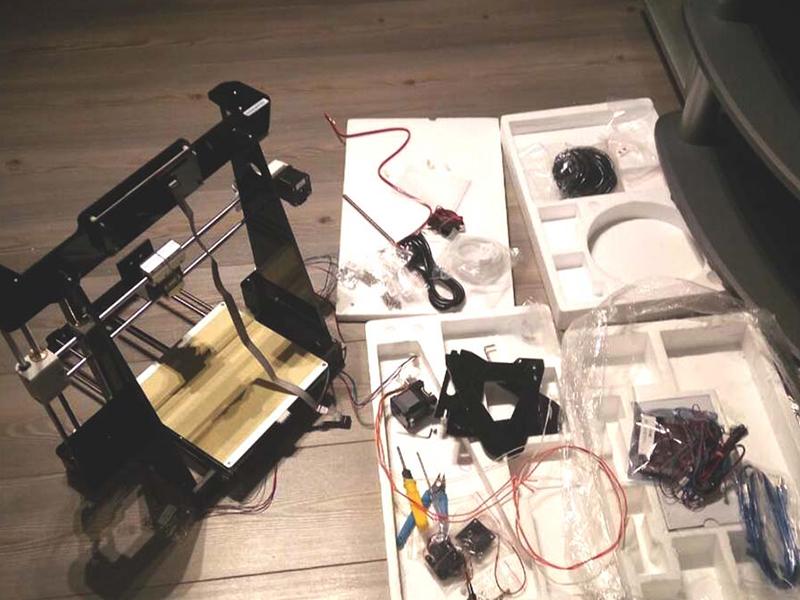
Качество печати и примеры изделий
Стоит отметить, что усовершенствованный и правильно настроенный принтер может показывать отличные результаты печати. Уровень качества идет в сравнении с аналогичными моделями в 10–15 раз дороже, чем Anet A8.
Примеры печати:




Принтер может печатать достаточно ровные и детализированные модели. Однако они все равно требуют постобработки.
Кому подойдет?
Устройство быстро отбивается за счет демократичной цены. А использование недорогого PLA позволяет неплохо зарабатывать на данном принтере. Впрочем, он будет интересен не только в плане коммерции. Его можно использовать:
- Для личных целей. Например, делать разные модельки, элементы декора, горшки для цветов и игрушки для детей. Ваш ребенок хочет именно такой сказочный персонаж? Распечатайте его на принтере и не ищите в магазине. Дешевле, интересней и быстрее.
- В образовательных целях. Принтер станет хорошим помощником в школьном кабинете. На нем можно печатать простые механизмы (физика) или органы человеческого тела (биология). Такой подход увеличит тягу к знаниям.
- Для печати моделей на продажу. Распечатывайте известных персонажей из компьютерных игр, фильмов, мультсериалов и продавайте их как коллекционные. Сюда же можно отнести: пистолеты и пушки из известных игр-стрелялок, танки, самолеты, звездолеты, машины, болиды и многое другое.
- Как устройство для печати макетов домов. Например, сделать проект коттеджного поселка с точным расположением домов в масштабе. Либо печать жилого квартала. Отличное решение для презентаций новых проектов в девелоперской среде.
- В автомобильном тюнинге. Довольно большая площадь печати позволяет использовать принтер для создания таких элементов: ободков приборной панели, кастомных ручек КПП, накладок, кнопок, ручек, ободков фар или иных пластиковых запчастей, которых нет в открытой продаже.
- В научной и исследовательской деятельности вузов и ссузов. Научный персонал может использовать принтер для создания прототипов деталей или узлов. Это можно сделать прямо на базе лаборатории, без привлечения мастерских с токарными или фрезерными станками по металлу или дереву.
Если пользователь имеет навык в точной окраске, то стоимость его моделей возрастает на порядок.
Распечатанная модель крейсера «Аврора» на A8 (масштаб 1 : 100):

Интересно! Владелец Anet A8 во время пандемии коронавируса распечатал на своем принтере специальные клапаны для защитной маски. Полученное средство защиты весит всего 15 грамм. Печать PLA с заполнением 30 %.
Маска со распечатанными клапанами:

Используемые типы пластиков
Принтер достаточно всеяден. Он может работать с разным филаментом. По заявлениям самого производителя, устройство печатает материалами: PLA, PP, PVA, ABS, HIPS, Woodfill. Максимальный диаметр нити – 1,75 мм.
Калибровка
Настройка печатной головки – это то действие, которое будет сопровождать пользователя на протяжении долгого времени. Как показывает практика, первичной калибровкой дело не обходится. Принтер время от времени нужно отстраивать по новой. В аппарате предусмотрена автоматическая регулировка, но она не всегда работает так, как нужно. Поэтому стоит внести некоторые изменения самостоятельно.
Важно! Дальнейшие действия расписаны для аппаратов с прошивкой Marlin. Подробное руководство по установке данной версии ПО читайте ниже в статье.
Весь процесс настройки можно разбить на два этапа: исправление отдельного файла для получения доступа к ручной настройке; собственно калибровка и закрепление результатов в скрипте слайсера.
Первое, что нужно сделать, – найти файл Configuration.h (часто он идет вместе с Configuration_adv.h). Обычно он находится в папке Marlinexample_configurationsAnetA8. В файле нужно найти строки, которые отвечают за особые параметры работы, и раскомментировать их (убрать два слеша «//»):
- для активации ручной калибровки стола: #define PROBE_MANUALLY;
- для указания метода калибровки: #define MESH_BED_LEVELING (в разделе Bed Leveling);
- включает подпункт ручной калибровки в меню настройки аппарата, посредством кнопок возле дисплея: #define LCD_BED_LEVELING;
- позволяет отправлять домой (хоумить) отдельно взятую ось: #define INDIVIDUAL_AXIS_HOMING_MENU.
Полученный результат нужно сохранить, а файл скопировать с заменой в корневую папку Marlin. Этих действий хватит для ручной калибровки уровня стола.
Второй этап – собственно калибровка, а также закрепление полученного результата в файле слайсера. Для этого потребуется сделать следующее:
- Так же как и в инструкции, выставить по линейке ось Х. Левый и правый край установить относительно крышек крепления шагового двигателя оси Z.
- Нагреть экструдер со столом до рабочей температуры.
- Выставить высоту экструдера по штатному концевику оси Z через листок бумаги. После процесса настройки отправить ось «домой». Это можно сделать через клавиши управления либо команду в слайсере G28 Z0.
- После этого нужно отправить все оси домой. Также через кнопки или команду G28.
- Далее начинается собственно калибровка стола. Управление – через кнопки либо по команде G29. Выставляют стол по 9 точкам, опуская или поднимая сопло экструдера. Шаг – 0,025. При этом лист бумаги остается в качестве «калибра».
- В конце процесса находим в меню Storage EEPRO, либо вводим команду М500. В памяти принтера сохранится сетка координат. Она останется даже при выключении устройства.
Теперь нужно немного подправить стартовый скрипт. Добавить в него команды G28, G29, M420. Они будут подгружать сетку координат из памяти принтера.
Настройка cura
Интерфейс слайсера:
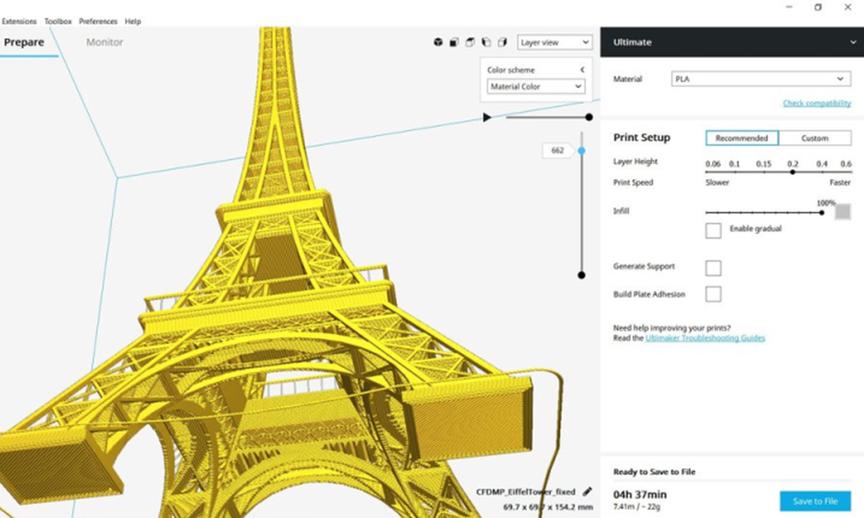
Еще один этап настройки – внесение параметров в слайсер. Сura – это одна из самых удобных программ для подготовки модели к печати. По умолчанию в ней выставлены оптимальные настройки, но можно задать пользовательские параметры, которые улучшат работу:
- Температурный режим. Настройку экструдера можно не трогать. Она и так оптимально настроена. Для печатного стола стоит выставить следующие параметры: 60 °С – PLA, 80 °С – ABS. Вообще, оптимальной считается температура, когда филамент не отклеивается от стола, но и не деформируется.
- Настройка поверхности и заполнения. Эти параметры нужно выставлять исходя из конечной цели. Например, для вертикальной статуэтки или модельки персонажа потребуется выставить настройку на 1–2 мм. Данный параметр регулируют в пункте Shell. Еще один важный компонент – заполнение модели. В Cura за него отвечает параметр Infill. Выражается в процентах. Чем больше значение, тем крепче деталь.
- Скорость печати. Тут все упирается в физику и кинематику механизмов. В теории скорость печати можно разогнать до 150–200 мм/сек. На практике это приведет к смещению слоев, а также плохой адгезии с рабочим столом. Лучше использовать скорость чуть выше среднего для конкретного вида филамента. Но не задирать показатель под максимум.
- Поддержки. Головная боль многих печатников. Никто не хочет выкидывать огромное количество филамента в урну. Однако на практике данный параметр зависит больше от опыта пользователя. Со временем человек начинает понимать, какое количество поддержек потребуется для печати конкретной модели. Единственное правило – не отказываться от дополнительных конструкций вовсе, если нужно сделать горизонтальную деталь со сложной геометрией. Однако желательно отказываться от поддержек, если это возможно.
- Адгезия. Для точных отпечатков стоит использовать рафт. На начальном этапе достаточно 5-8 мм.
Выставление параметров Shell и Infill в слайсере:
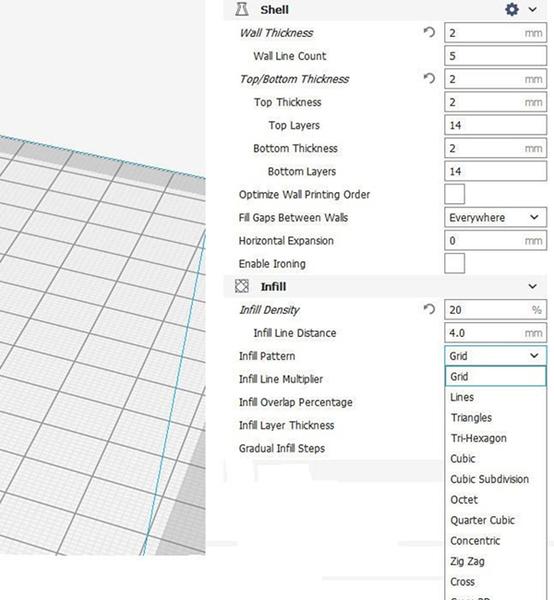
Данных настроек достаточно, чтобы понять основные принципы печати, настроить профиль для конкретной 3D-модели, а также под заданный тип филамента.
Информация! Новичкам лучше начинать работать на Cura младших версий, чтобы разобраться в тонкостях настройки. Например, с редакции программы 14.07. Когда пользователь освоится в печати, можно перейти на более производительную версию 2.3.1 и выше.
Доработки и улучшения
Принтер Anet A8 очень легко модернизируется. Улучшать можно практически любой компонент системы. Часть деталей можно напечатать на самом принтере, оставшиеся запчасти заказать из Китая. Рассмотрим самые ходовые модернизации, которым подвергают данный аппарат. Большинство файлов для построения 3D-моделей есть на профильных форумах по Anet A8.
Дисплей
В данном случае речь идет о замене прошивки на более современную. Пользователи отмечают, что отображение настроек реализовано лучше на новых версиях Marlin. В стоковом состоянии принтер поставляют со старой версией прошивки. Ее нужно заменить. Еще одна модификация – подсветка под дисплеем. Это обычная диодная лента, которую крепят к нижней части дисплея. Она освещает рабочую зону, что позволяет замечать какие-либо дефекты печати быстрее. Питание для подсветки заводят от БП.
Диодная лента под дисплеем:

Замена подшипников Anet A8
Обычно в принтере используют подшипники типа: SC12UU SCS12UU. Они не очень надежны. Но их конструкцию можно улучшить, если поменять внутренности. Для замены потребуется съемник ступорных колец. Его можно найти практически в любом автомагазине. Более качественные подшипники под замену продают в огромном количестве на AliExpress.
Замена блока питания
Еще один компонент, который часто меняют – блок питания. Стоковый БП имеет параметры на 12 В. Рекомендуется поставить блок на 24 В, 240 Вт. Именно такой ставят на старшую версию с приставкой Plus. Также стоит поставить обычный кулер от ПК на боковую грань БП. Лучше взять вентилятор с размерами лопастей не менее 80 мм.
Важно! В принтере не предусмотрен какой-либо включатель. Аппарат всегда находится в рабочем состоянии, если провод питания подключён в электрическую сеть. Трехмерную модель корпуса для данного узла можно найти в интернете.
Нагревательный стол
Чтобы тепло не рассеивалось в пустоту, стоит утеплить нижнюю часть стола. Это можно сделать при помощи обычного упаковочного поролона. Также стоит поставить дополнительную распорку под столом. Это снизит количество колебаний.
Распорка под нижней частью стола:

Усиление каркаса
Самое главное и первое, что необходимо сделать, – модифицировать раму (каркас) всей конструкции. Распорки против колебания по оси X изготавливают из алюминиевого профиля. Их ставят под углом от верхней части рамки с дисплеем и закрепляют к нижнему основанию, на который ставят конструкцию принтера. Основу изготавливают из куска фанеры или прочного листа ДСП. Конечный результат на картинке ниже.
Усиление каркаса:

Замена по всем осям натяжителей и фиксаторов ремня
Стоковые натяжители выполняет свою функцию, но прогибаются. Происходит ослабление ремня. Эти детали лучше заменить на более устойчивые к излому и сгибанию. Их печатают на самом принтере. Эта же рекомендация применима для крепления ремня оси X к экструдеру. Данная запчасть очень ненадежна. Она часто выходит из строя еще на момент первичной сборки устройства.
Натяжитель по оси Y и фиксатор ремня по оси X:

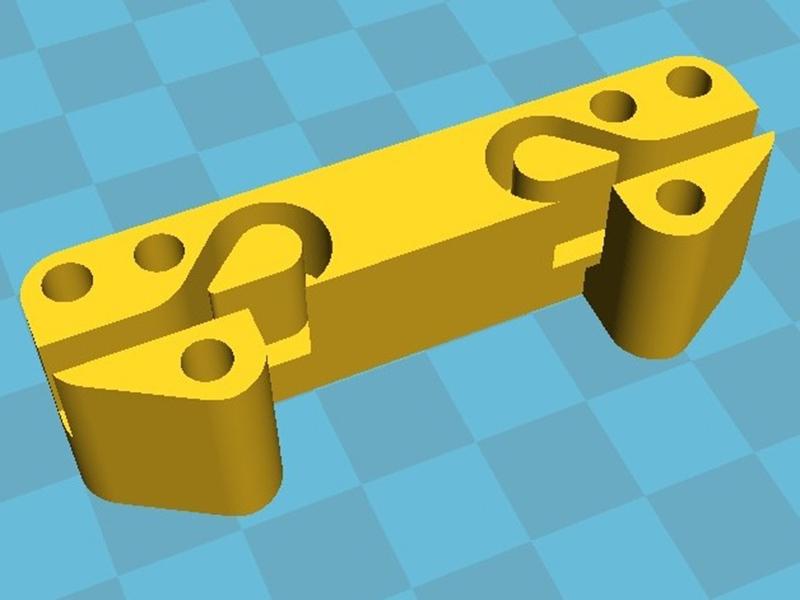
Интересно! Модель Anet A8 является преемником аппарата Pursa i3. Если пользователь сталкивался с модернизацией последнего, то ему не составит труда обновить A8.
Инструкция по сборке и подключению, схема подключения
Полная инструкция находится на комплектной флешке. Можно придерживаться ее. В рамках данного обзора мы рассмотрим основные этапы сборки, а также подключение к управляющему модулю основных электрических компонентов принтера:
- Сборка акриловой рамы. Все болтики и гайки для ее монтажа расфасованы по отдельным пакетам. Детали важно ставить правильной стороной. Иначе придется пересобрать все по новой.
- Сборка оси Y. Установка электрического мотора, а также концевика. Выставление подшипника и монтаж шпилек. Установка крепежа ремня на подставке греющего стола и его соединение со шпильками. Натяжение ремня на оси. Монтаж алюминиевого греющего стола.
- Сборка оси Z. Установка двух шаговых моторов. Монтаж экструдера. Подключение питания к нагревательному элементу, установка охлаждающего кулера.
- Монтаж дисплея к раме. Установка блока питания.
- Установка управляющей платы и непосредственное подключение проводки. На всех кабелях и шлейфах есть стикеры или обозначения. Каждый провод подходит к собственному разъему на плате. Сверяйте маркировку перед подсоединением.
Точную электрическую схему можно найти в распечатанном виде. Она может немного отличаться, так как производитель комплектует свои принтеры двумя типами плат: Anet A8 Mainboard V1-5 или Anet A8 Mainboard V1.0.
Интересно! Процесс сборки может занять от 10 часов до несколько суток. Настоятельно не рекомендуем торопиться при монтаже конструкции. Лучше разбить сборку на несколько этапов и постоянно сверяться с инструкцией.
Прошивка
Одно из первых действий, которые делают владельцы Anet А8 – это замена прошивки. В стоковой версии принтер работает на собственной, весьма непроизводительной прошивке. Ее рекомендуется заменить на более удобную и эффективную версию от Marlin.
Для корректной установки новой прошивки потребуется:
- среда Arduino с настройками для платы Anet;
- драйвера под плату Anet A8;
- собственно сама прошивка Marlin.
Алгоритм прошивки:
- Скачать и распаковать среду Arduino. Драйверы под принтер положить в папку ардуины. Обычно это исполняемый файл CH341SER.EXE. Либо другой драйвер под чип CH340.
- Запустить исполняемый файл драйвера. В процессе установки соглашаться со всеми предупреждениями, которые выводит система.
- Зайти в главную папку «Мерлина» и скопировать два файла Configuration.h, Configuration_adv.h из директории Marlinexample_configurationsAnetA8 в основную папку Marlin. Подтвердить замену файлов при копировании.
- Подключить принтер к ПК при помощи USB-кабеля. Включить устройство в электросеть. Проверить видимость устройства в операционной системе по подключённым портам.
- Запустить arduino.exe. В программе открыть Marlin.ino (находится в папке Marlin). Если все сделано правильно, в ардуине отобразится скетч прошивки.
- Перейти по меню «Инструменты»-> «Плата», после чего выбрать плату Anet V1.0. Проверить, что выбран нужный вам COM-порт. Это можно сделать через меню «Инструменты»-> «Порт».
- Скомпилировать прошивку на принтер. Нажать по меню «Скетч»-> «Проверить/Компилировать», после чего на «Скетч»-> «Загрузка».
Установка прошивки идет в фоновом режиме. В ходе компиляции программа отобразит уровень прогресса. В конце загрузки принтер самостоятельно перезапустится и будет готов к работе.
Принтер Anet A8 – это отличное решение для новичков в мире трехмерной печати. Устройство легко модернизируется и улучшается. За счет незначительного вложения можно поднять уровень печати до аналогичных показателей на устройствах в 10, а то и 15 раз дороже. Еще один плюс – сборка аппарата с нуля. Такой подход дает более детальные знания по устройству 3D-принтера.



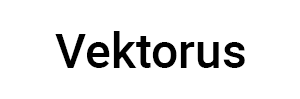
Оставить комментарий